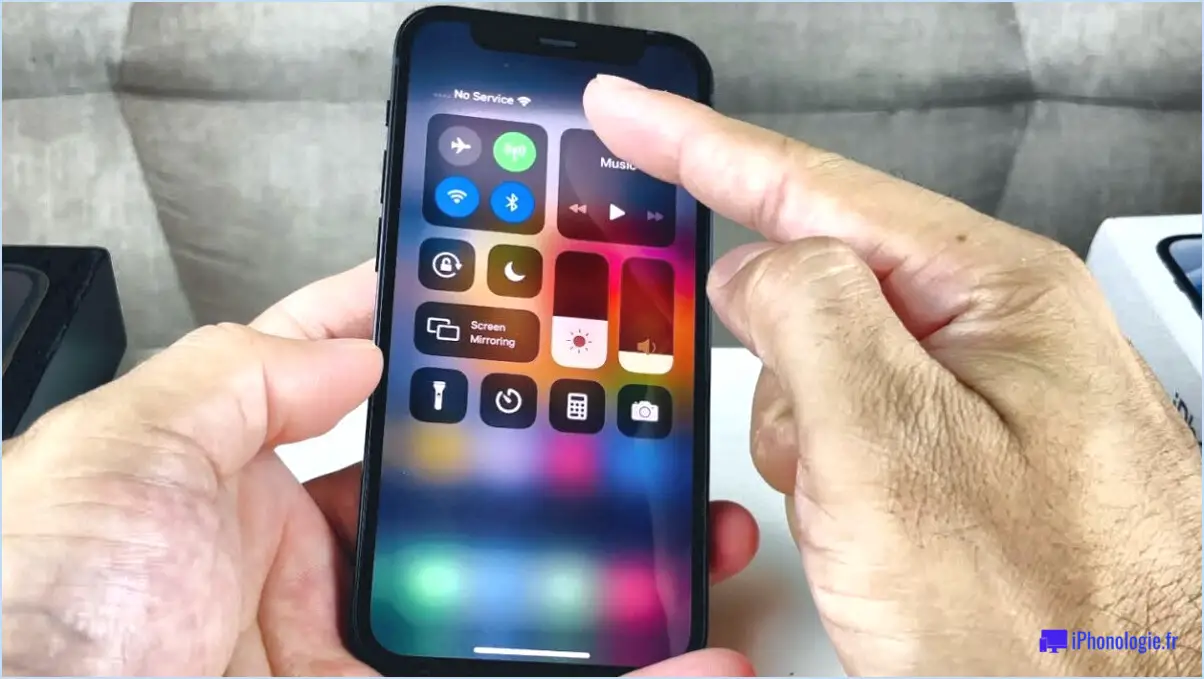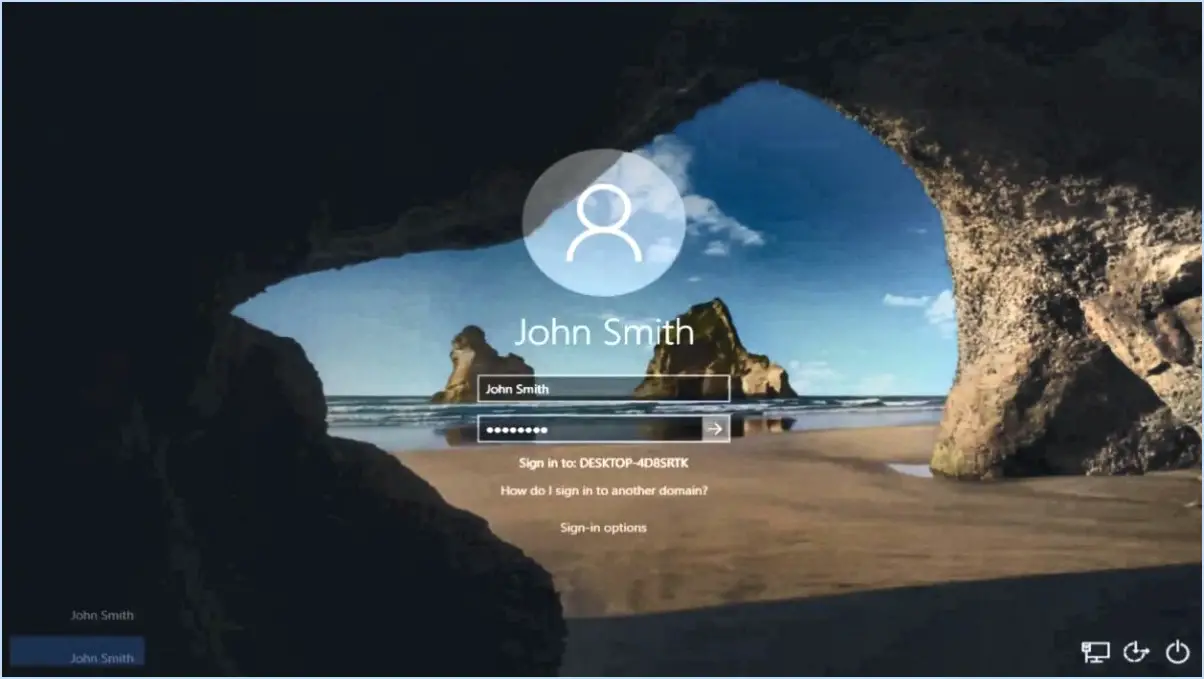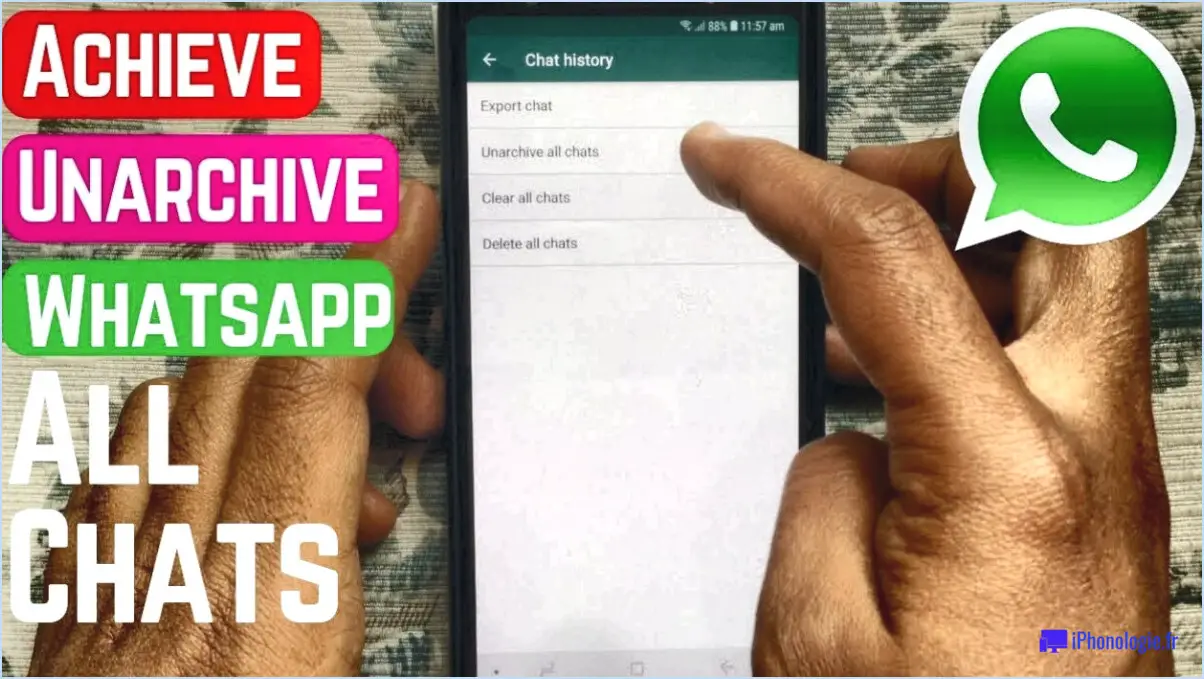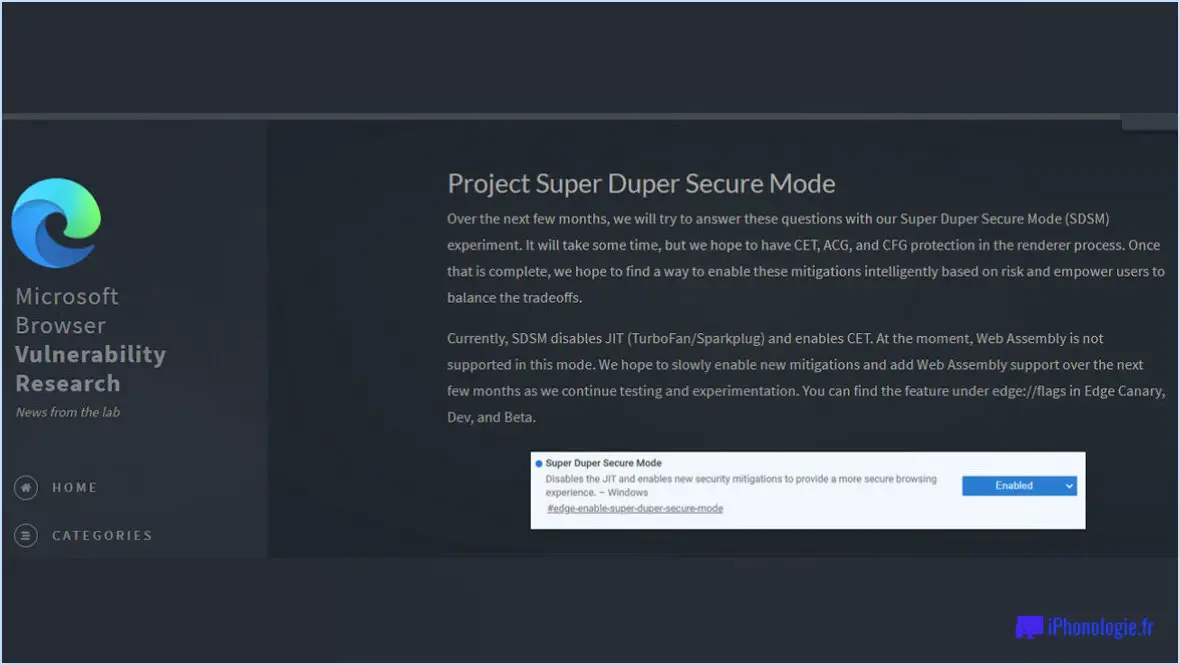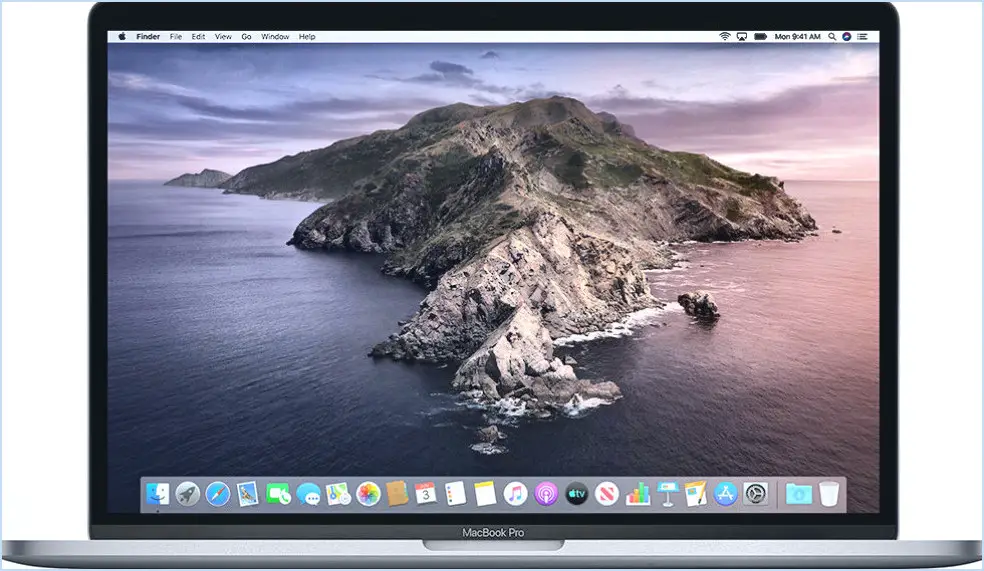Comment supprimer ma bibliothèque iTunes et recommencer à zéro?
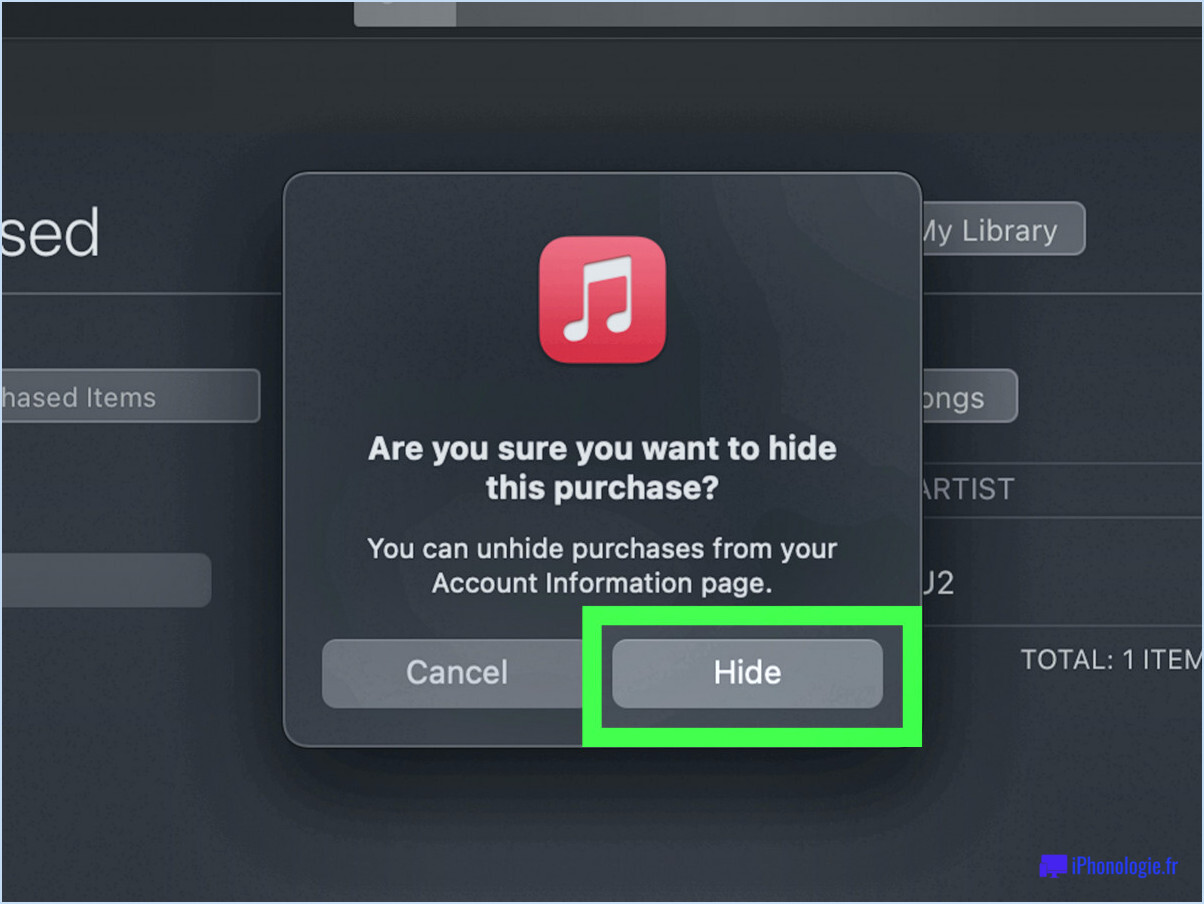
Pour supprimer votre bibliothèque iTunes et recommencer, suivez les étapes suivantes :
- Sauvegardez votre bibliothèque existante: Avant de procéder à la suppression, il est essentiel de créer une sauvegarde de votre bibliothèque iTunes actuelle pour vous assurer de ne pas perdre de données importantes. Vous pouvez sauvegarder votre bibliothèque en copiant le dossier iTunes sur un périphérique de stockage externe ou à un autre emplacement sur votre ordinateur.
- Quitter iTunes: Assurez-vous qu'iTunes est fermé sur votre ordinateur avant de poursuivre. Vous pouvez le faire en cliquant sur le menu "iTunes" dans le coin supérieur gauche de l'écran et en sélectionnant "Quitter iTunes".
- Localisez votre dossier iTunes: Selon votre système d'exploitation, le dossier iTunes est stocké à différents endroits :
- Windows: Le dossier iTunes est généralement situé dans "C:NUsersNVotre nom d'utilisateurNMy MusicNTunes".
- Mac: Le dossier iTunes se trouve dans "/Users/Votre nom d'utilisateur/Musique/iTunes".
- Supprimer le dossier iTunes: Une fois le dossier iTunes localisé, supprimez-le en le sélectionnant et en appuyant sur la touche "Suppr" de votre clavier ou en cliquant avec le bouton droit de la souris et en sélectionnant "Déplacer vers la corbeille" (Mac) ou "Supprimer" (Windows). Confirmez la suppression si vous y êtes invité.
- Vider la corbeille: Après avoir supprimé le dossier iTunes, il est important de vider la Corbeille (Mac) ou la Corbeille (Windows) de votre ordinateur pour supprimer définitivement les fichiers de votre système. Cliquez avec le bouton droit de la souris sur l'icône de la corbeille et sélectionnez "Vider la corbeille" ou "Vider la corbeille".
- Réinstaller iTunes: Maintenant que vous avez supprimé la bibliothèque iTunes, vous pouvez procéder à la réinstallation d'iTunes. Visitez le site officiel d'Apple (apple.com/itunes) et téléchargez la dernière version d'iTunes adaptée à votre système d'exploitation. Suivez les instructions à l'écran pour l'installer.
- Configurer une nouvelle bibliothèque: Après avoir réinstallé iTunes, lancez l'application. Vous serez invité à configurer une nouvelle bibliothèque. Choisissez les options et les préférences souhaitées au cours du processus de configuration.
- Importer votre musique: Si vous disposez d'une sauvegarde de vos fichiers musicaux, vous pouvez les importer dans la nouvelle bibliothèque iTunes. Allez dans le menu "Fichier" d'iTunes, sélectionnez "Ajouter un fichier à la bibliothèque" ou "Ajouter un dossier à la bibliothèque" et choisissez l'emplacement de vos fichiers musicaux. iTunes les importera dans la nouvelle bibliothèque.
En suivant ces étapes, vous pourrez supprimer votre bibliothèque iTunes existante et repartir sur de nouvelles bases. N'oubliez pas de sauvegarder vos fichiers avant de supprimer quoi que ce soit afin d'éviter toute perte de données involontaire.
Comment nettoyer ma bibliothèque iTunes manquante?
Pour nettoyer votre bibliothèque iTunes manquante, suivez les étapes suivantes :
- Ouvrez iTunes et vérifiez s'il y a des messages d'erreur. Parfois, les messages d'erreur peuvent fournir des informations précieuses sur le problème en question.
- Quittez iTunes et redémarrez votre ordinateur. Cette simple étape permet de résoudre de nombreux problèmes liés aux logiciels et de rafraîchir le système.
- Vérifiez l'emplacement de votre bibliothèque iTunes. Par défaut, elle doit se trouver dans le dossier C:ÚsersÚusernameÚMusicÚiTunes. Assurez-vous que votre bibliothèque est stockée à l'emplacement correct.
- Si l'emplacement de votre bibliothèque iTunes est correct, vous pouvez tenter de réparer les fichiers de votre bibliothèque. Aller à File (Fichier) > Bibliothèque > Réparer la bibliothèque dans iTunes. Cette fonction permet de corriger les incohérences ou les erreurs dans votre bibliothèque.
En suivant ces étapes, vous pouvez résoudre efficacement le problème d'une bibliothèque iTunes manquante et la restaurer à son état normal.
Comment réinitialiser iTunes sous Windows 10?
Pour réinitialiser iTunes sous Windows 10, procédez comme suit :
- Ouvrez le gestionnaire des tâches en appuyant sur les touches Ctrl + Shift + Esc.
- Dans le gestionnaire des tâches, recherchez le processus iTunes et cliquez sur "Terminer le processus" pour l'arrêter.
- Redémarrez votre ordinateur pour vous assurer que tous les processus iTunes sont complètement terminés.
- Après le redémarrage, lancez à nouveau iTunes, qui devrait être réinitialisé à ses paramètres par défaut.
En suivant ces étapes, vous pouvez réinitialiser iTunes sur Windows 10 et repartir sur une configuration propre. N'oubliez pas de sauvegarder vos données importantes avant de procéder.
Comment recharger de la musique à partir d'iTunes?
Pour recharger de la musique à partir d'iTunes, vous avez deux options. Premièrement, vous pouvez synchroniser votre appareil avec votre ordinateur. Connectez votre appareil à votre ordinateur à l'aide du câble approprié. Assurez-vous qu'iTunes est ouvert sur votre ordinateur et sélectionnez votre appareil dans l'interface iTunes. Choisissez ensuite l'option de synchronisation de votre bibliothèque musicale, qui transfèrera votre musique sur votre appareil.
Vous pouvez également supprimer les chansons existantes sur votre appareil et les ajouter à nouveau. Sur votre appareil, accédez à l'application Musique et sélectionnez les chansons que vous souhaitez supprimer. Une fois les chansons supprimées, ouvrez iTunes sur votre ordinateur et sélectionnez l'option d'ajout de musique. Choisissez les chansons que vous souhaitez recharger dans votre bibliothèque iTunes et synchronisez-les avec votre appareil.
N'oubliez pas que si votre appareil prend en charge la synchronisation sans fil, vous pouvez également utiliser une connexion sans fil au lieu d'un câble.
Comment mettre à jour manuellement ma bibliothèque iTunes?
Pour mettre à jour manuellement votre bibliothèque iTunes, procédez comme suit :
- Ouvrez iTunes sur votre ordinateur.
- Localisez votre dossier iTunes Media. Par défaut, il se trouve aux emplacements suivants :
- Windows : NUtilisateursNNNom de familleNMy MusicNTunesN
- Mac : /Users/Username/Music/iTunes/
- Faites une sauvegarde de votre bibliothèque iTunes en copiant l'ensemble du dossier iTunes Media dans un autre emplacement ou sur un disque dur externe. Cette étape est importante pour éviter toute perte de données.
- Une fois la sauvegarde effectuée, retournez dans le dossier iTunes Media d'origine et supprimer tous les fichiers et dossiers qu'il contient. Ne supprimez pas le dossier iTunes Media lui-même.
- Vous devez maintenant ajouter les fichiers mis à jour à la bibliothèque iTunes. Faites un glisser-déposer les fichiers ou dossiers que vous souhaitez inclure dans le dossier iTunes Media vide.
- Lancez iTunes et il mettra automatiquement à jour sa bibliothèque pour inclure les fichiers nouvellement ajoutés. Si la mise à jour ne se fait pas automatiquement, allez dans le menu "Fichier" d'iTunes, sélectionnez "Ajouter un dossier à la bibliothèque" et naviguez jusqu'au dossier iTunes Media pour ajouter les fichiers mis à jour.
En suivant ces étapes, vous pouvez mettre à jour manuellement votre bibliothèque iTunes et vous assurer que tous vos fichiers sont correctement organisés et disponibles dans l'application.
Comment supprimer des chansons de ma bibliothèque mais pas de ma liste de lecture?
Pour supprimer des chansons de votre bibliothèque sans affecter votre liste de lecture, vous pouvez suivre ces étapes simples :
- Accédez à la chanson que vous souhaitez supprimer de votre bibliothèque.
- Cliquez sur les trois points dans le coin supérieur droit.
- Cliquez sur "supprimer".
- La chanson sera supprimée de votre bibliothèque, mais elle restera dans votre liste de lecture.
Et voilà ! En suivant ces étapes, vous pouvez facilement gérer votre bibliothèque musicale sans perturber vos listes de lecture soigneusement élaborées. Gardez à l'esprit que cette méthode ne fonctionne que pour les chansons présentes dans votre bibliothèque. Par conséquent, si vous souhaitez supprimer entièrement une chanson de votre liste de lecture, vous devrez la supprimer à la fois de votre bibliothèque et de votre liste de lecture.
Comment recommencer à zéro sur Apple Music?
Pour recommencer à zéro sur Apple Music, suivez les étapes suivantes :
- Ouvrez l'application Apple Music sur votre appareil.
- Allez dans Réglages et sélectionnez "Votre compte".
- Tapez sur "Supprimer le compte Apple Music" et suivez attentivement les instructions fournies.
- Une fois votre compte supprimé avec succès, retournez dans les réglages de l'application Apple Music.
- Choisissez "Créer un nouveau compte" et fournissez les informations nécessaires pour configurer votre nouveau compte.
En supprimant votre ancien compte et en en créant un nouveau, vous prendrez un nouveau départ sur Apple Music, ce qui vous permettra d'explorer et de personnaliser votre expérience musicale. Profitez-en pour découvrir de nouveaux morceaux !
Comment nettoyer mon dossier Apple Music?
Pour nettoyer votre dossier Apple Music, procédez comme suit :
- Ouvrez l'application Apple Music sur votre ordinateur.
- Naviguez jusqu'à votre bibliothèque.
- Tapez sur les trois lignes situées dans le coin supérieur gauche.
- Dans le menu, sélectionnez "Afficher le dossier Apple Music".
- La fenêtre Finder de votre ordinateur s'ouvre et affiche le dossier Apple Music.
- Dans la fenêtre Finder, vous pouvez facilement organiser vos chansons et vos albums.
- Glissez-déposez les morceaux ou albums indésirables hors du dossier pour les supprimer.
- Vous pouvez également réorganiser les fichiers ou créer de nouveaux dossiers pour mieux organiser votre musique.
En suivant ces étapes, vous pourrez nettoyer efficacement votre dossier Apple Music et disposer d'une bibliothèque musicale mieux organisée.
Comment renumériser ma bibliothèque iTunes sous Windows?
Pour renumériser votre bibliothèque iTunes sous Windows, vous pouvez utiliser deux méthodes.
- Bouton Rescan dans la barre d'outils: Recherchez la barre d'outils en haut de la fenêtre iTunes. Sur le côté droit, vous trouverez un bouton intitulé "Rescan". Il vous suffit de cliquer sur ce bouton pour qu'iTunes lance une nouvelle numérisation de votre bibliothèque.
- Modifier > Préférences > Onglet Rescan: Vous pouvez également naviguer dans le menu "Édition" d'iTunes et sélectionner "Préférences". Une nouvelle fenêtre s'ouvre avec plusieurs onglets. Cliquez sur l'onglet "Rescan", puis sur le bouton "Rescan" dans cet onglet. Cela déclenchera une nouvelle analyse de votre bibliothèque iTunes.
Choisissez la méthode qui vous convient le mieux et laissez iTunes s'occuper de la mise à jour de votre bibliothèque pour vous assurer que votre collection musicale est à jour. Bonne écoute !
Comment faire pour qu'iTunes reconnaisse ma bibliothèque musicale?
Pour qu'iTunes reconnaisse votre bibliothèque musicale, procédez comme suit :
- Supprimez des chansons: Si vous utilisez iTunes sur un PC Windows, supprimez toutes les chansons de votre bibliothèque. Si vous utilisez un appareil Apple, supprimez les morceaux de votre appareil.
- Importer des chansons: Après avoir supprimé les chansons, importez-les à nouveau dans iTunes sur votre ordinateur. Pour Windows, allez dans Fichier > Ajouter un dossier à la bibliothèque, et sélectionnez le dossier contenant vos fichiers musicaux. Sur les appareils Apple, synchronisez votre appareil avec iTunes sur votre ordinateur.
- Organiser les fichiers: Veillez à ce que vos fichiers musicaux soient correctement organisés. iTunes s'appuie sur des chemins d'accès aux fichiers et des métadonnées cohérents pour reconnaître la bibliothèque. Assurez-vous que les noms de fichiers, les structures de dossiers et les balises sont exacts et cohérents.
- Mise à jour d'iTunes: Vérifiez si des mises à jour d'iTunes sont disponibles et installez-les. Les versions mises à jour comportent souvent des corrections de bogues et des améliorations qui peuvent aider à la reconnaissance de la bibliothèque.
- Redémarrez iTunes: Fermez complètement iTunes, puis rouvrez-le. Parfois, un simple redémarrage permet de résoudre les problèmes de reconnaissance.
N'oubliez pas que si vous avez apporté des modifications inhabituelles à vos fichiers musicaux dans le passé, cela peut compliquer le processus de reconnaissance. En suivant ces étapes, vous devriez pouvoir faire en sorte qu'iTunes reconnaisse efficacement votre bibliothèque musicale.
Comment rechercher de la nouvelle musique dans iTunes?
Pour rechercher de la nouvelle musique sur iTunes, il y a plusieurs façons de découvrir de nouveaux morceaux. L'iTunes Store est votre première ressource. Vous pouvez commencer par utiliser la fonction de recherche pour trouver des artistes, des albums ou des chansons spécifiques. Si vous êtes ouvert à l'exploration, la navigation dans l'iTunes Store par genre est une excellente option. Cela vous permet de découvrir de nouvelles musiques dans votre genre préféré ou d'explorer d'autres genres. En outre, vous pouvez explorer les discographies d'artistes spécifiques ou parcourir des listes de lecture et des recommandations. Grâce à ces options, vous pourrez trouver un large éventail de nouveautés musicales sur iTunes. Bonne exploration !